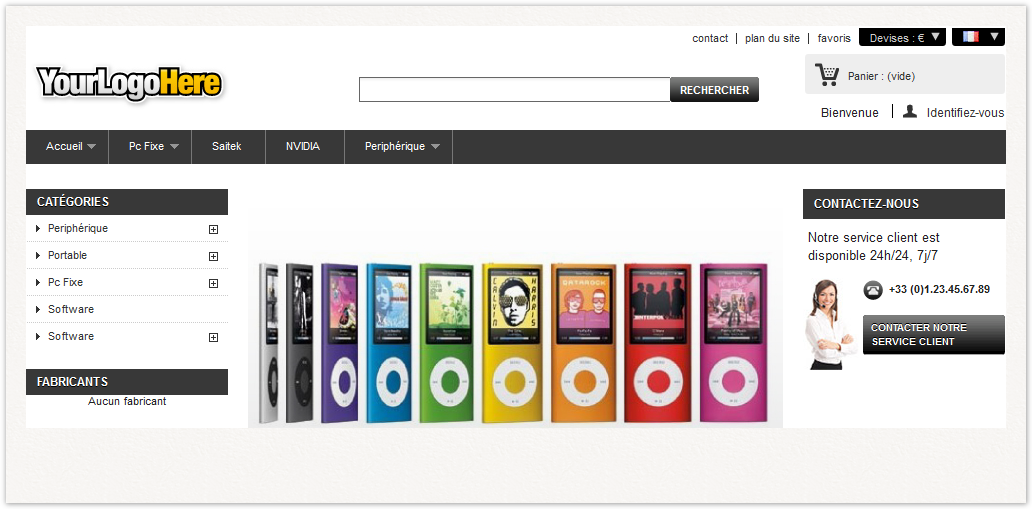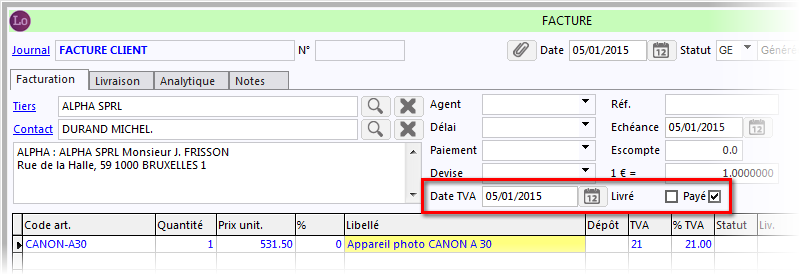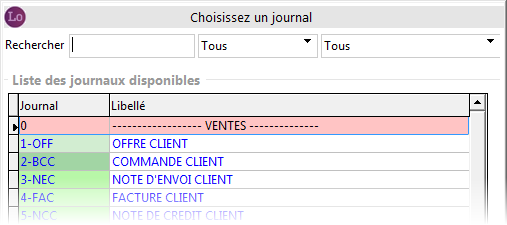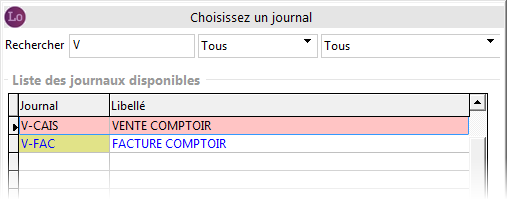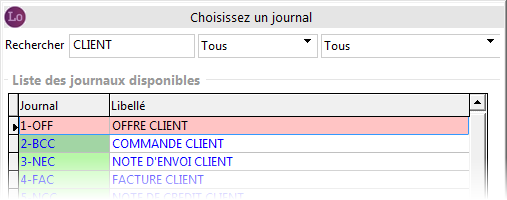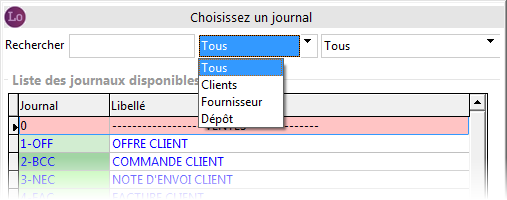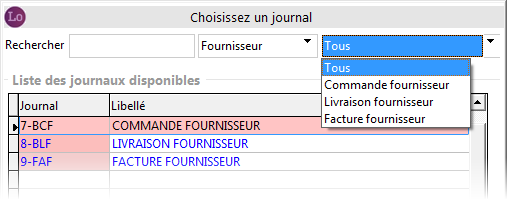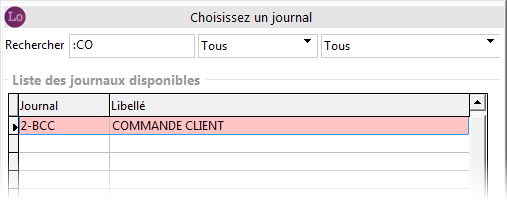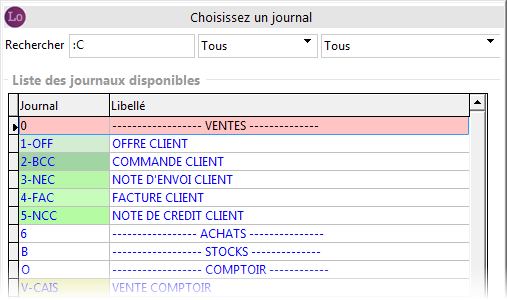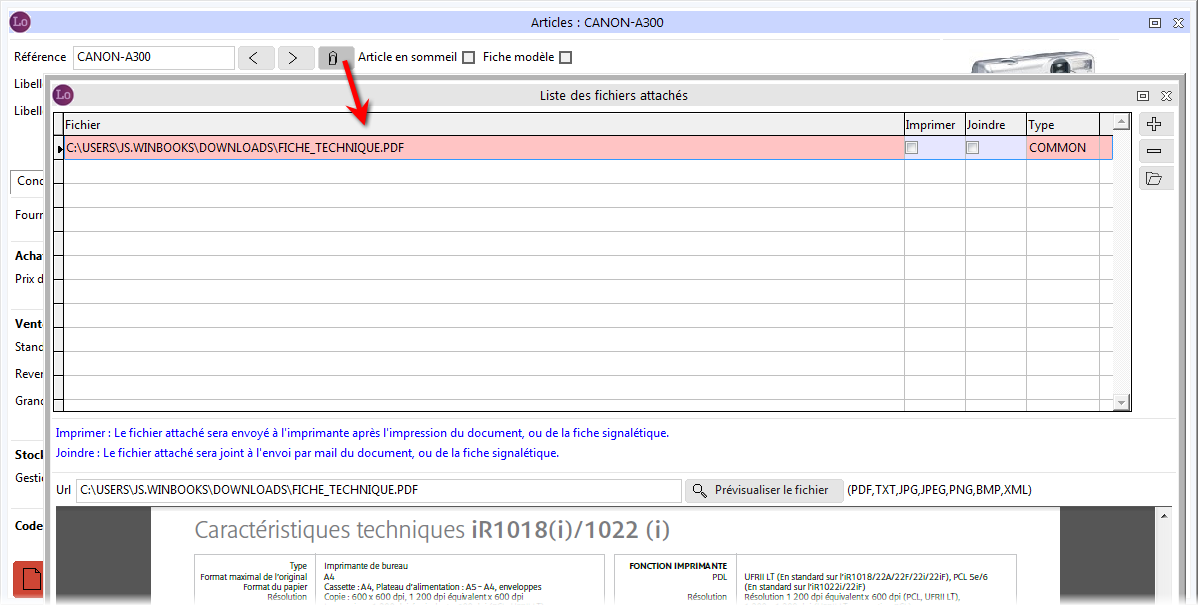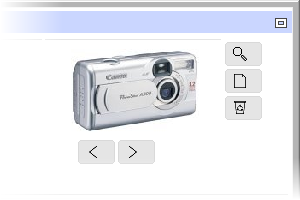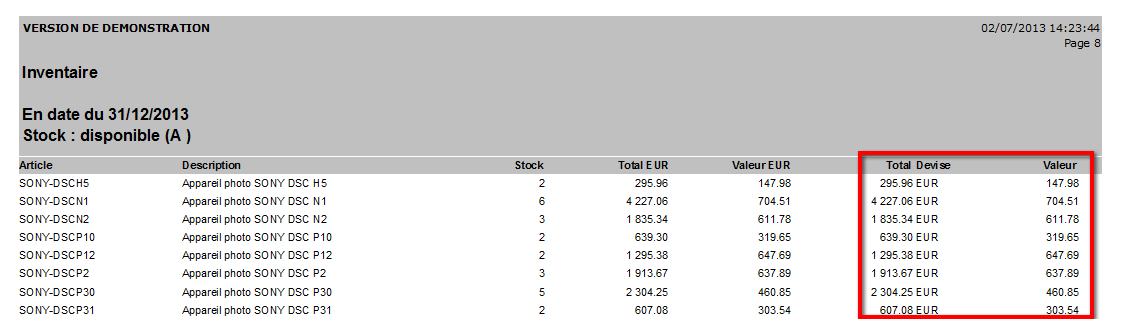Page History
| Anchor | ||||
|---|---|---|---|---|
|
| Warning |
|---|
La version 6.0 de Logistics est actuellement une version Alpha (tests internes et par les revendeurs WinBooks). Elle passera d'ici fin août en phase Beta (tests par des premiers clients). Si vous désirez faire partie de la phase Beta, veuillez contacter votre revendeur. |
| Section | ||||||||||||||||
|---|---|---|---|---|---|---|---|---|---|---|---|---|---|---|---|---|
|
Nouvelles fonctionnalités
...
| Section | ||||||||||||
|---|---|---|---|---|---|---|---|---|---|---|---|---|
|
| Info |
|---|
Pour plus d'explications, voir la documentation sur le Module E-Commerce PrestaShop. |
...
Date d'exigibilité TVA
Dans le menu Dossier > Paramétrage > Paramètres généraux, onglet Documents, il est possible d'activer l'option Gérer une date d'exigibilité TVA dans les Options liées aux entêtes des documents.
Cette option permet d'afficher dans l'écran des documents (ancien et nouveau) les 3 nouveaux éléments suivant :
- Date TVA
Le type de cette date change en fonction des 2 cases à cocher situées à coté.
En laissant le pointeur de la souris sur le texte Date TVA, une infobulle indique le type de la date mentionnée dans ce champ.
Cette date est la date présumée d'exigibilité TVA si aucune des 2 cases (Livré et Payé) ne sont cochées.
Et elle devient la date de livraison et du paiement si les 2 cases sont cochées. - Livré
La date TVA devient la date de livraison si uniquement la case Livré est cochée. - Payé
La date TVA devient la date de paiement si uniquement la case Payé est cochée.
Lors de la transformation d'une note d'envoi en facture, une date de livraison est automatiquement définie sur la facture car la Date TVA de la facture générée est remplie avec la date de la note d'envoi et la case Livré est cochée.
Dans un regroupement de plusieurs notes d'envoi en une facture, c'est la plus petite date de livraison qui est reprise comme Date TVA sur la facture générée. Mais les notes d'envoi de mois différents ne peuvent plus être regroupées dans une même facture.
Et lors d'une liaison à la comptabilité, ces 3 nouveaux éléments dans l'écran des documents permettent d'envoyer les informations sur la date d'exigibilité de la TVA à la comptabilité.
...
Déclaration Intrastat via OneGate
Depuis janvier 2015, les déclarations Intrastat sont introduites au format XML via l'application Internet OneGate. Cette nouvelle procédure d'introduction des déclarations Intrastat est prise en compte dans Logistics 6.0.
| Info |
|---|
Pour plus d'explications, voir le Module Gestion des déclarations intrastat. |
...
Sélection du journal avec filtre
| Section | ||||
|---|---|---|---|---|
|
| Section | |||||||
|---|---|---|---|---|---|---|---|
|
| Section | |||||||
|---|---|---|---|---|---|---|---|
|
...
| Section | |||||||||
|---|---|---|---|---|---|---|---|---|---|
|
...
Fichiers attachés aux articles, tiers et documents
Les écrans des articles, des tiers et des documents proposent désormais d'attacher des pièces jointes à une fiche article ou client/fournisseur ou à un document. Dans le haut de ces 3 écrans, un bouton permet l'ajout de pièce jointe. Ce bouton est différent lorsque des pièces jointes sont présentes.
| Advanced Tables - Table Plus | ||||||||||
|---|---|---|---|---|---|---|---|---|---|---|
| ||||||||||
|
Pour chaque fichier attaché, il peut être décidé si ce fichier doit être imprimé s'Imprimer lors de l'impression des documents ou s'il doit être envoyé par mail Email en tant que pièce jointe lors d'envoi de mail. Si on n'est pas dans une impression en chaîne, un écran propose encore avant l'impression de modifier les pièces joints à imprimer ou non. Dans le menu Dossier > Paramétrage > Journaux, onglet Options, 2 options sont disponibles pour préciser par journal la configuration des pièces jointes : l'option Ne pas reprendre les pièces jointes pour l'impression et l'option Ne pas reprendre les pièces jointes pour les emails.
Plusieurs Types de pièces jointes sont définis : COMMON (valeur par défaut), EMAIL, UBL.
Et un Un aperçu du fichier attaché est proposé (pour certains types de fichier) en bas de l'écran.
...
, en cliquant sur le bouton Prévisualiser le fichier.
...
Multi-images dans la fiche article
La fiche article permet d'associer plusieurs images à un article.
| Anchor | ||||
|---|---|---|---|---|
|
...
Impression de l'inventaire avec valorisation dans la devise du fournisseur
| Section | ||||
|---|---|---|---|---|
|
...
Mise en sommeil des contacts
...
De plus, les caractéristiques peuvent s'afficher en fonction des analytiques articles. Et les modifications importantes sur plusieurs articles peuvent s'effectuer dans Excel grâce aux boutons d'importation et d'exportation.
...
Importation d'articles avec tailles
L'importation d'articles avec des tailles différentes est disponible via le menu Dossier > Importer > Articles.
Cette fonctionnalité peut par exemple être utilisée pour la génération d'inventaire via un fichier Excel.
...
Importation des personnes de contacts
A côté de l'importation de nouvelles personnes de contacts via l'importation des tiers, l'importation de personnes de contacts nouvelles ou déjà existantes dans Logistics est désormais disponible via le menu Dossier > Importer > Import des personnes de contacts.
Cette fonctionnalité permet de modifier les informations de plusieurs personnes de contacts déjà existantes via un fichier Excel.
Il est recommandé de lier les personnes de contacts entre le fichier Excel et Logistics via le champ persid afin de vérifier si la personne de contact existe ou pas dans Logistics. Cependant, la colonne supplémentaire Clé permet éventuellement de sélectionner le ou les champs sur lequel Logistics va se baser pour vérifier si la personne de contact à importer existe ou pas. L'importation de donnée via une clé est également utilisée dans l'Importation de prix spécifiques.
Pour plus d'information, voir l'Importation de personnes de contacts.
...
EDI - Importation des magasins dans les contacts
...
Le système de backup de Logistics utilise un nouveau composant ZIP pour pouvoir faire le backup des dossiers de taille importante.
...
Lecture des nouvelles cartes d'identités électroniques
Le module Lecture carte d'identité électronique a été adapté afin de pouvoir lire les nouvelles cartes d'identités électroniques émises à partir de février 2014.
Voir à ce propos le bulletin d'information sur le site web de l'eID.
...
Amyuni PDF Converter 5.0
...
La dernière version
...
5.0 du driver de
...
l'imprimante virtuelle Amyuni a été intégrée dans Logistics 6.0.
...